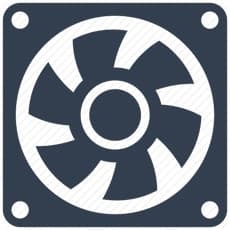
Привіт, шановні читачі мого блогу!
У вас виникла необхідність більш ретельно організувати охолодження вашого ноутбука, і ви не знаєте, як збільшити швидкість кулера? А тим часом саме жарким літом виникає загроза перегріву компонентів вашого ПК, що може привести до гальмування роботи програм і навіть поломок!
У цій статті я розповім, як збільшити швидкість кулера на ноутбуці, адже саме хороша вентиляція допоможе впоратися з усіма проблемами в охолодженні системи.

Так, першим ділом я подумав саме про спеціальні програми, які ефективно впораються з поставленим завданням, а саме: збільшать швидкість роботи Лемеля кулера. Однак не всі програми будуть коректно працювати на ноутбуках. Наприклад, для операційної системи Windows відмінно підійдуть:
- HP Notebook Fan Control in HWINFO32 (для ноутбуків фірми HP)
- HP Notebook Fan Control in HWINFO32 (для ноутбуків Acer)
- ACFanControl (для ноутбуків фірми Asus)
- Lenovo S10 Fan Control (для ноутбуків фірми Lenovo)
- FanController (ще одна утиліта для Acer)
Збільшуємо швидкість кулера і проводимо профілактичні роботи по оптимізації охолодження
Збільшуючи швидкість роботи кулера за допомогою спеціальних програм, ви повинні розуміти, що ця операція скорочує термін служби вентилятора, так як він працює в режимі підвищеної потужності. Тому перед тим, як вдатися до роботи з перерахованими вище програмами, я б хотів звернути вашу увагу на прості способи, як збільшити ступінь охолодження ноутбука без використання програм.

Порадада № 1.
Повністю видути все скупчення пилу з системи, замінити термопасту. В одній зі своїх попередніх статей я вже писав, як це правильно робити.
Рада № 2.
Завжди завантажуйте і встановлюйте тільки «рідні» драйвера для вашого ноутбука, так як вони споживають менше енергії.
Рада № 3.
Встановіть ваш ноутбук на спеціальну охолоджуючу підставку, вони зараз продаються у всіх комп'ютерних магазинах.
Рада № 4.
Користуйтеся тільки ліцензією щодо вашої операційної системи. Про плюси такого вибору можна говорити нескінченно, зрозуміло. Але саме тоді компоненти ноутбука буде менше грітися.
Рада № 5.
Регулярно проводити повну чистку в системі, виправити помилки в реєстрі, провести оптимізацію.

Як збільшити швидкість кулера в БІОС?
Так, крім усього іншого, можна ще й розігнати вентилятор в BIOS. Однак цей спосіб буде під силу лише досвідченим користувачам.
1. При процесі завантаження заходимо в БІОС.
2. Користуючись тільки покажчиками на клавіатурі (мишка в меню БІОС не працюватиме), вибираємо розділ Power. а далі - HW Monitor configuration
3. Перед вами з'явиться нове вікно. Шукаємо там рядок під назвою CPU Fan Speed. кількість рядків з такою назвою означає кількість наявних вентиляторів. Можна змінити значення швидкості будь-якого з них, або навіть всіх.
4. Для того, щоб внести зміни, тиснемо на CPU Fan Speed клавішею Еnter і вибираємо пункт Enable і рядок Profile. Режими швидкості постануть перед вами. Найкраще вибрати Turbo або Performance - це максимальні значення роботи кулера.
5. Не забудьте зберегти зміни.
За допомогою всіх цих способів можна збільшити швидкість кулера на ноутбуці. Сподіваюся, що вам це вдалося!